Support
Windows Live Mail
のメール設定方法
1「Windows Live Mail」を起動します。
2「ツール(T)」から「アカウント(C)」を選択します。
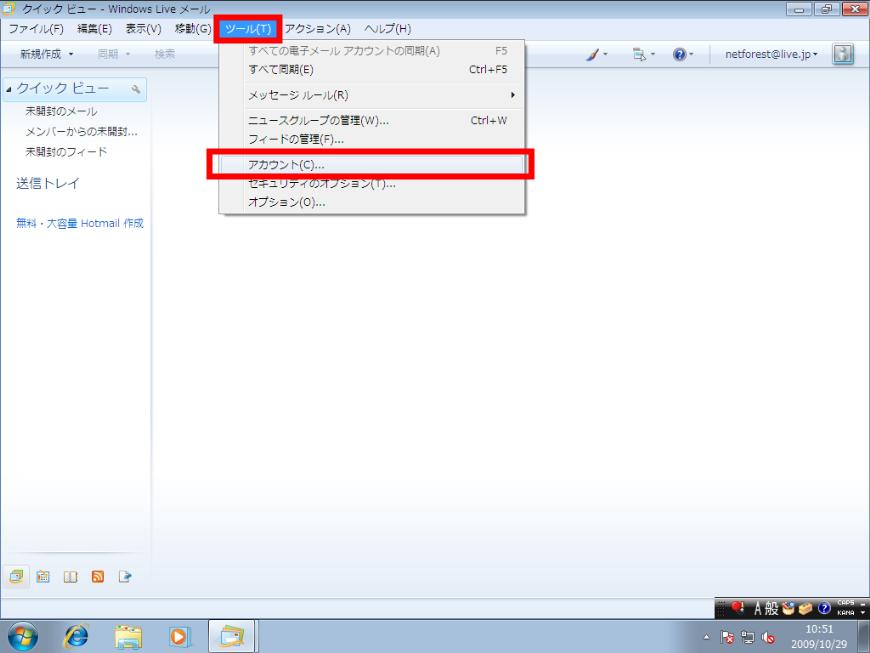
3「追加(A)」をクリックします。
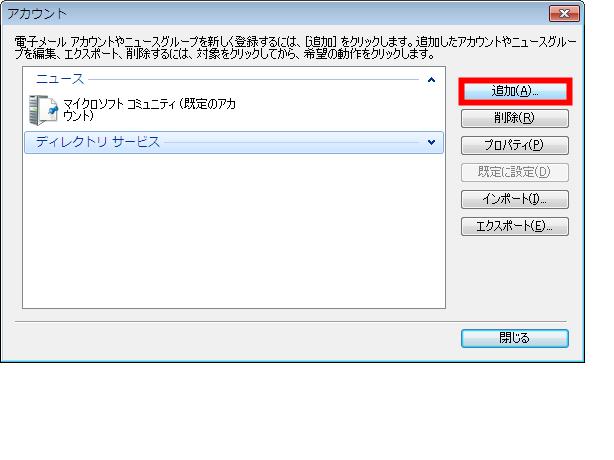
4アカウントの種類の選択の中から「電子メールアカウント」を選択し、「次へ(N)」をクリックします。
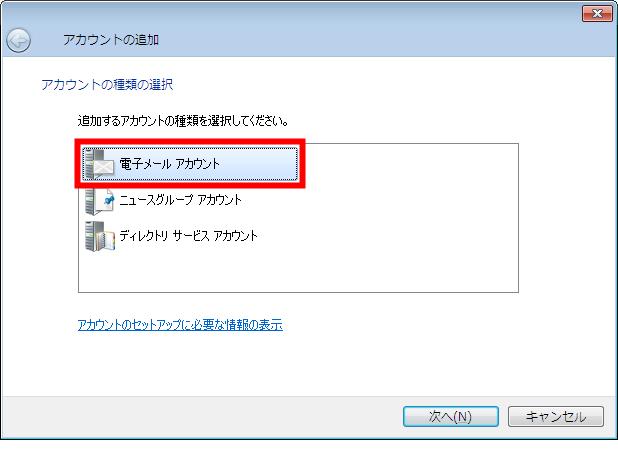
5以下の表を参考に必要事項を入力し、「次へ(N)」をクリックします。
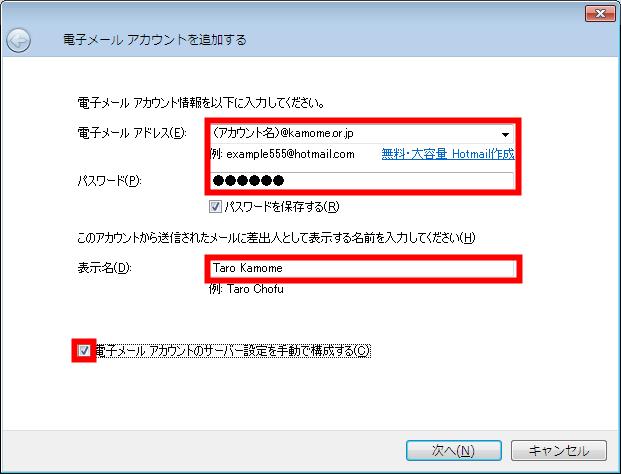
| 電子メール アドレス(E): | アカウント名@kamome.or.jp |
|---|---|
| パスワード(P): | パスワード |
| パスワードを保存する(R): | チェックする |
| 表示名(D): | 任意※ |
| 手動でサーバー設定を構成する(C): | チェックする |
※ここで入力した名前は、メールを送信した際に「送信者名」として相手に通知されます。
6以下の表を参考に必要事項を入力し、「次へ(N)」をクリックします。
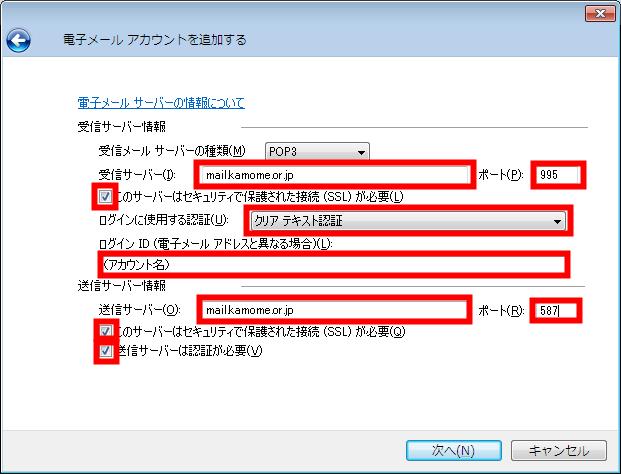
| 受信サーバー情報 | 受信サーバー(I): | mail.kamome.or.jp |
|---|---|---|
| ポート(P): | 995と入力 | |
| セキュリティで保護された接続(SSL)が必要(L): | チェックする | |
| ログインに使用する認証(U): | 「クリアテキスト」を選択する | |
| ログインID(電子メールアドレスと異なる場合)(L): | アカウント名(@kamome.or.jp より前を入力する) | |
| 送信サーバー情報 | 送信サーバー(O): | mail.kamome.or.jp |
| ポート(R): | 587と入力 | |
| セキュリティで保護された接続(SSL)が必要(Q): | チェックする | |
| 送信サーバーは認証が必要(V): | チェックする |
「完了」を押して設定終了です。
お問い合わせ
-
受付時間24時間
AIがチャットで
すぐにお答えします。 -
受付時間24時間
回答は翌営業日以降
となります。 -
お客様から多く寄せられる
よくあるご質問についてご案内します。
お電話でのお問い合わせ
ISPサポートセンター
受付時間平日(月~金)
10:00~12:00 / 13:00~17:00
カスタマーサポートが対応します。
携帯電話からもご利用可能です。

